win11怎么自动删除文件? Win11自动清除下载文件的技巧
[windows11] win11怎么自动删除文件? Win11自动清除下载文件的技巧win11怎么自动删除文件?win11中会下载很多文件,想要设置定期清理下载的文件呢?下面我们就来看看Win11自动清除下载文件的技巧,详细请看下文介绍... 22-05-14
win11怎么自动清除下载文件?有用户在win11电脑内下载了一些文件,但是发现系统会自动将这些文件删除,这要怎么解决呢,我们点击开始菜单,进入设置选项,找到windows安全中心选项,点击病毒和威胁防护选项,关闭里面的保护功能即可,这要我们的win11就不会自动删除文件咯。
开始按钮右键点【设置】。
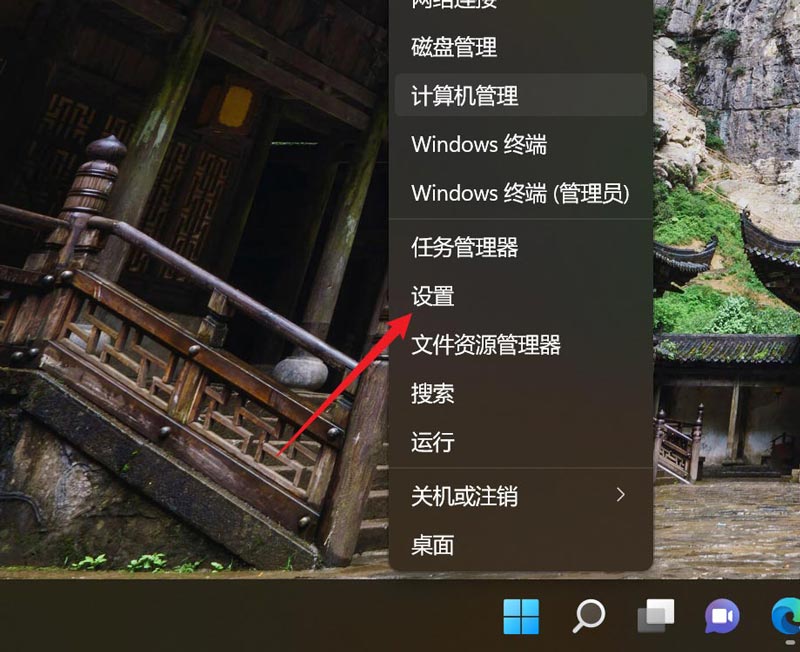
点【系统】-【存储】。
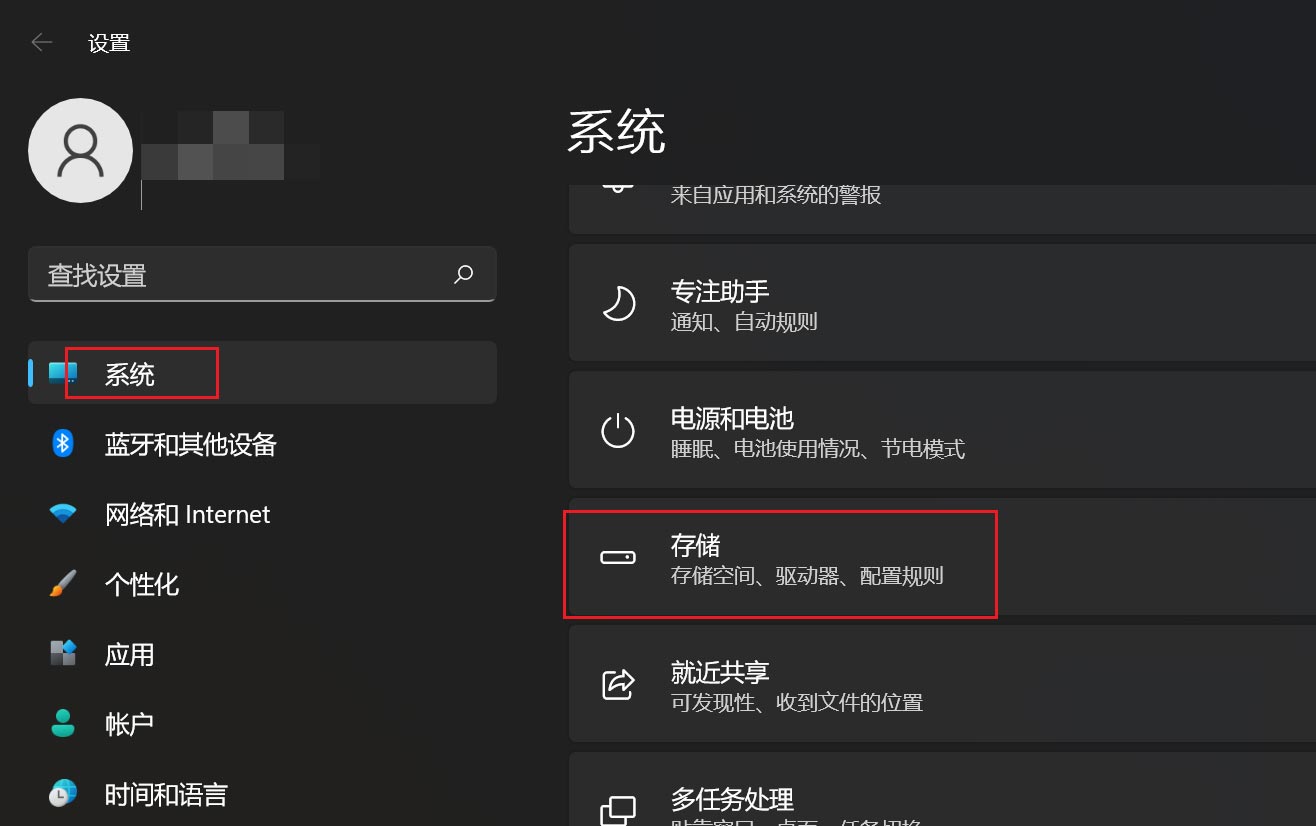
在打开的界面点【存储感知】。
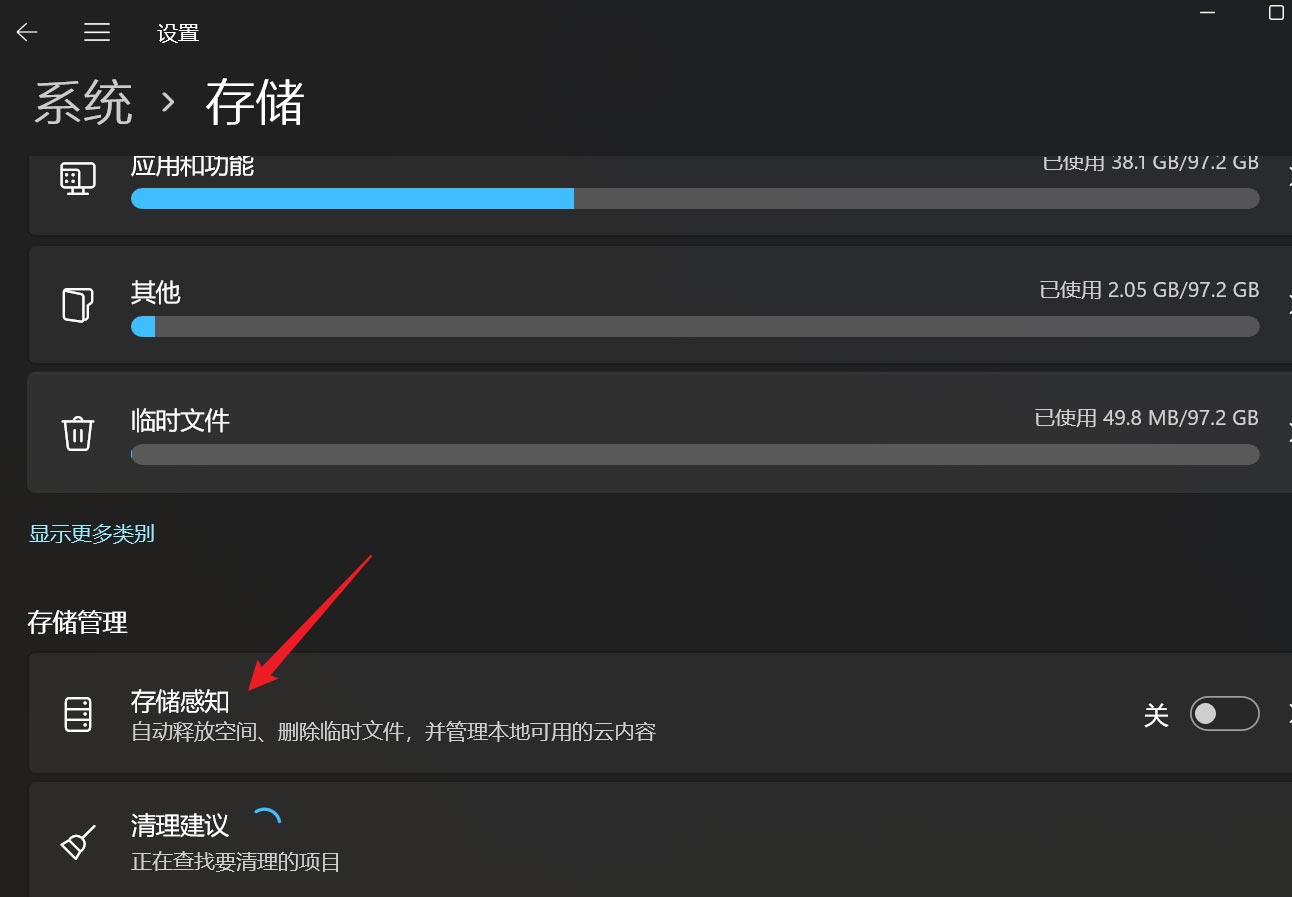
找到【自动用户内容清除】选项,将开关按钮打开。
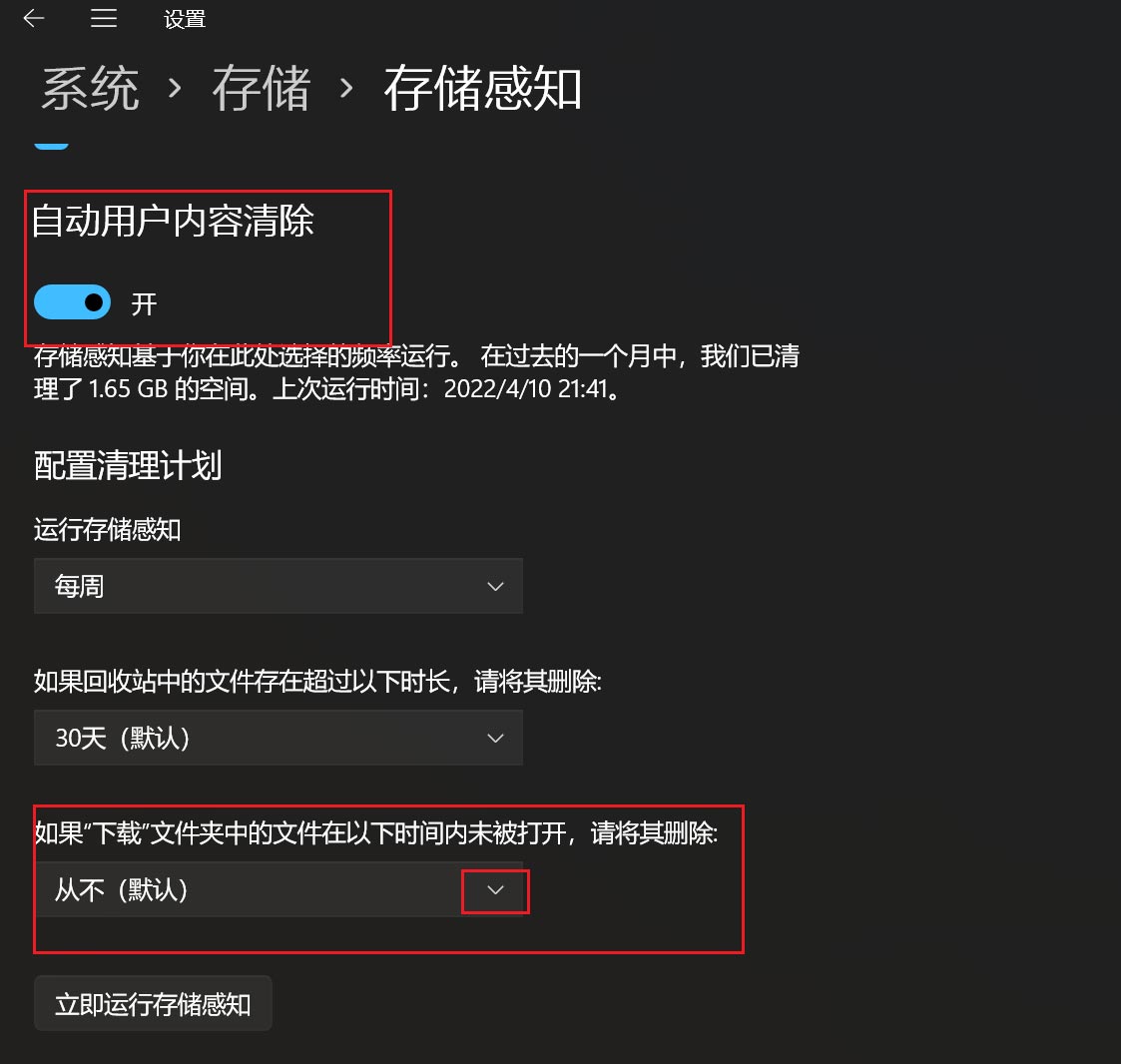
之后在下图所示的位置,设置自动清除下载文件的时间即可。
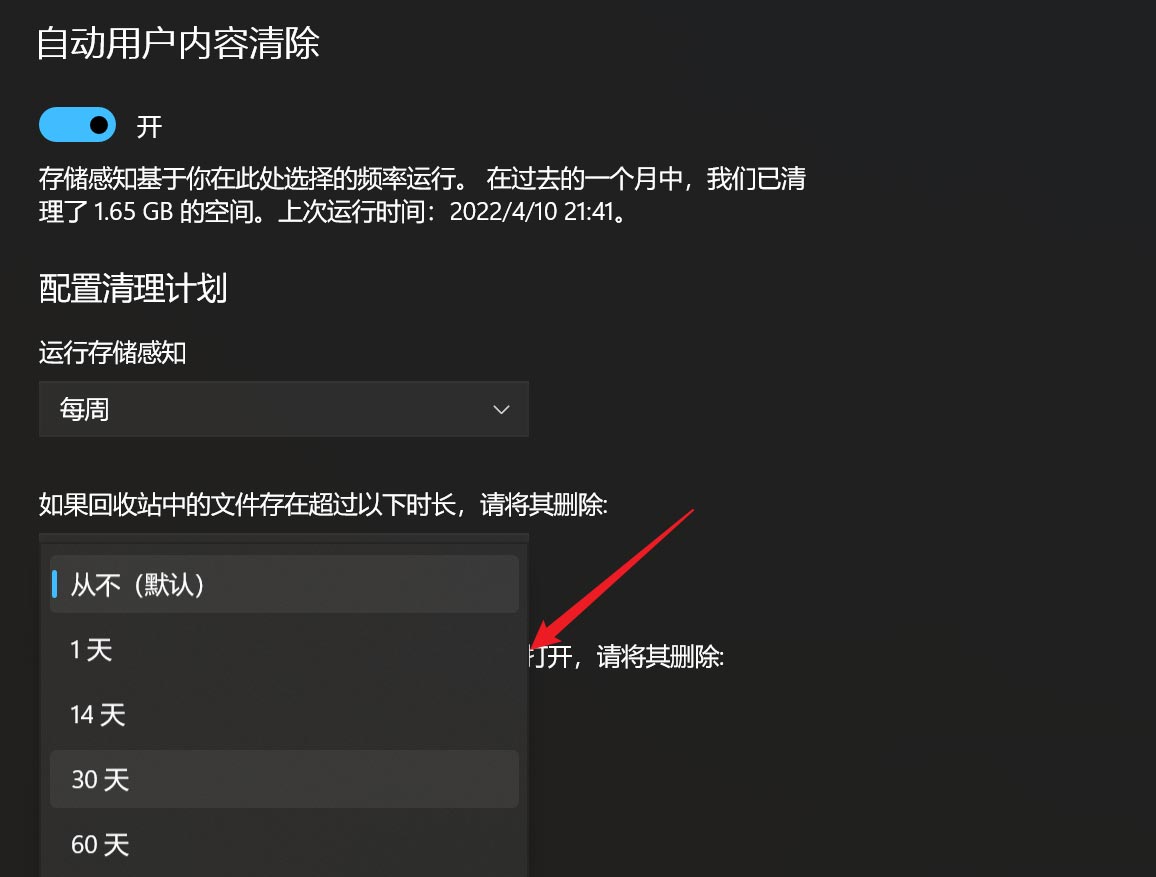
以上就是win11自动清除下载文件的技巧,希望大家喜欢,请继续关注代码网。
相关文章:
-
[windows11] Win11如何查看设备驱动程序版本?Win11如何查看设备驱动程序版本?本文就为大家带来了查看设备驱动程序版本方法,需要的朋友一起看看吧... 22-05-…
-
[windows11] Win11怎么安装Ubuntu? Win11子系统安装Ubuntu的图文教程Win11怎么安装Ubuntu?电脑想要装双系统,该怎么安装Ubuntu子系统呢…
-
-
[windows11] Win11怎么安装TPM,诊断? Win11TPM诊断功能的使用方法Win11怎么安装TPM,诊断?Win11系统中有很多可选功能,该怎么使用TPM诊断呢?…
-
[windows11] win11c盘满了怎么清理垃圾而不误删系统文件方法汇总这篇文章主要介绍了win11c盘满了怎么清理垃圾而不误删系统文件方法汇总的相关资料,需要的朋友可以参考…
-
版权声明:本文内容由互联网用户贡献,该文观点仅代表作者本人。本站仅提供信息存储服务,不拥有所有权,不承担相关法律责任。
如发现本站有涉嫌抄袭侵权/违法违规的内容, 请发送邮件至 2386932994@qq.com 举报,一经查实将立刻删除。
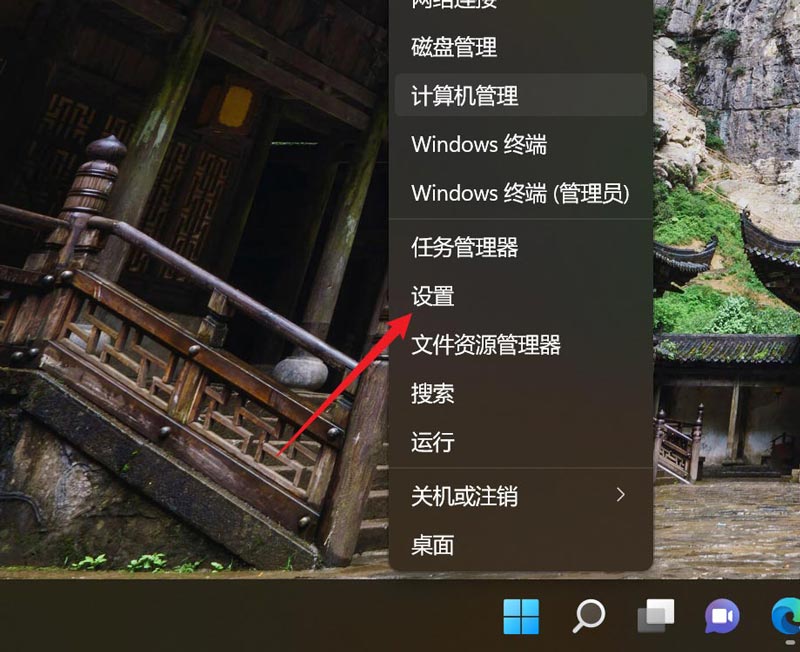
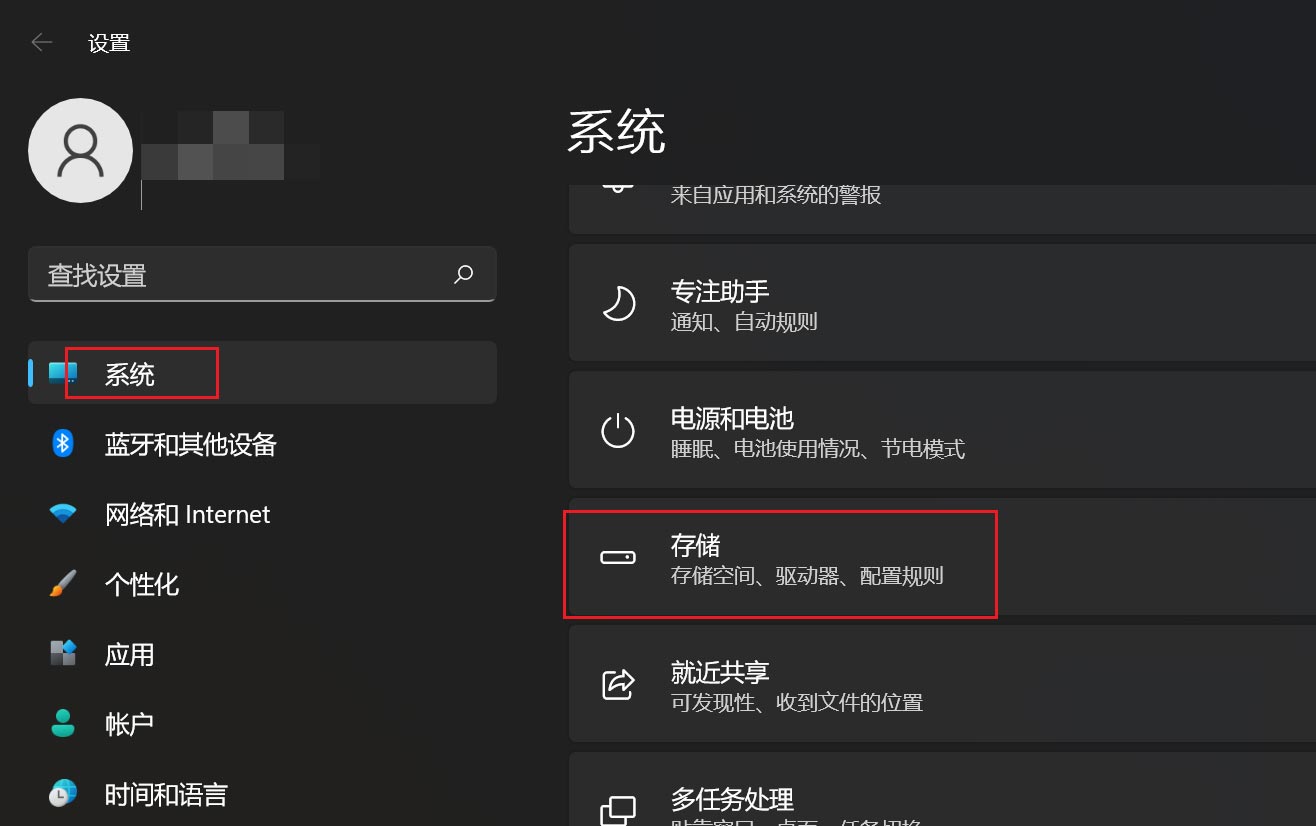
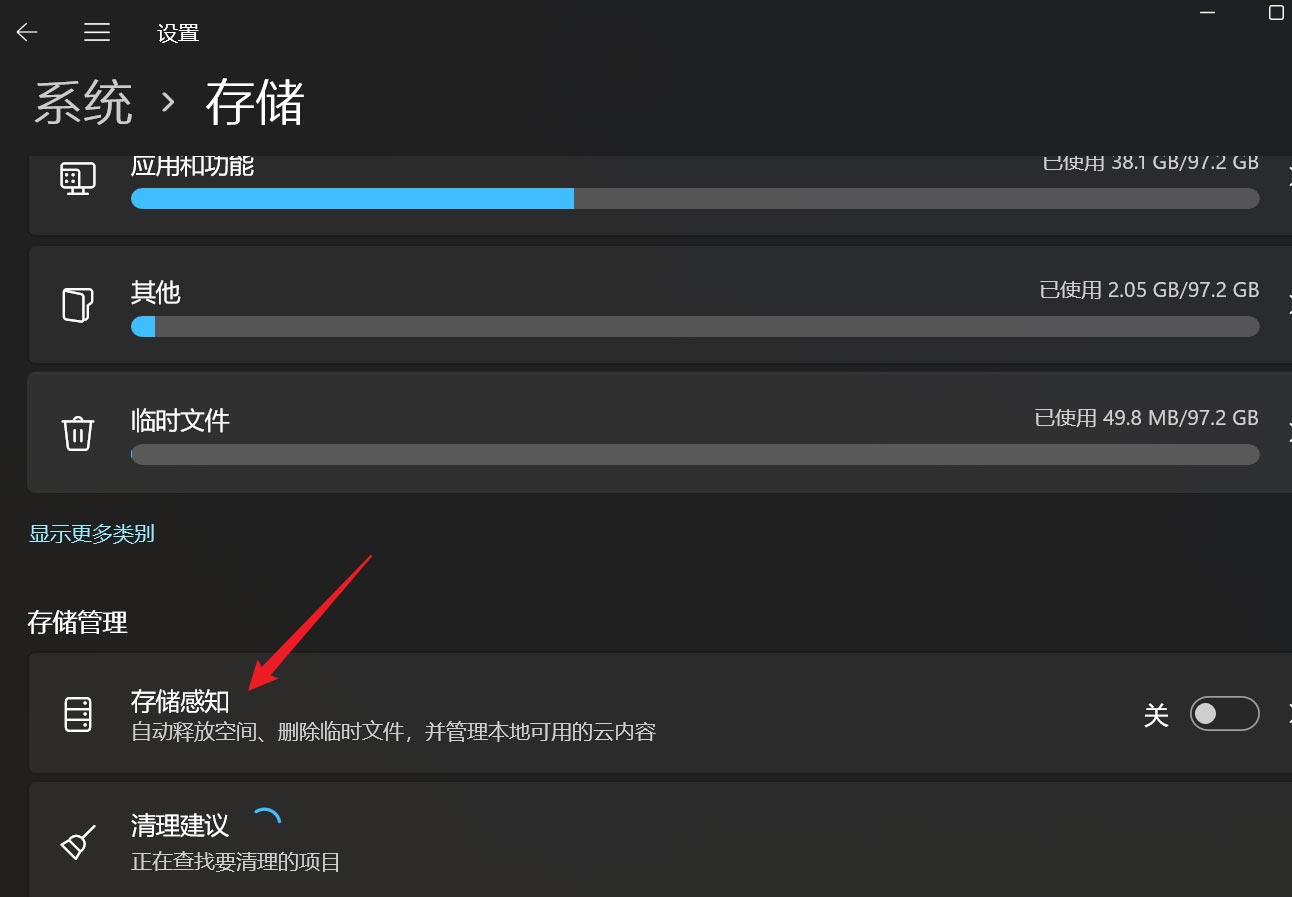
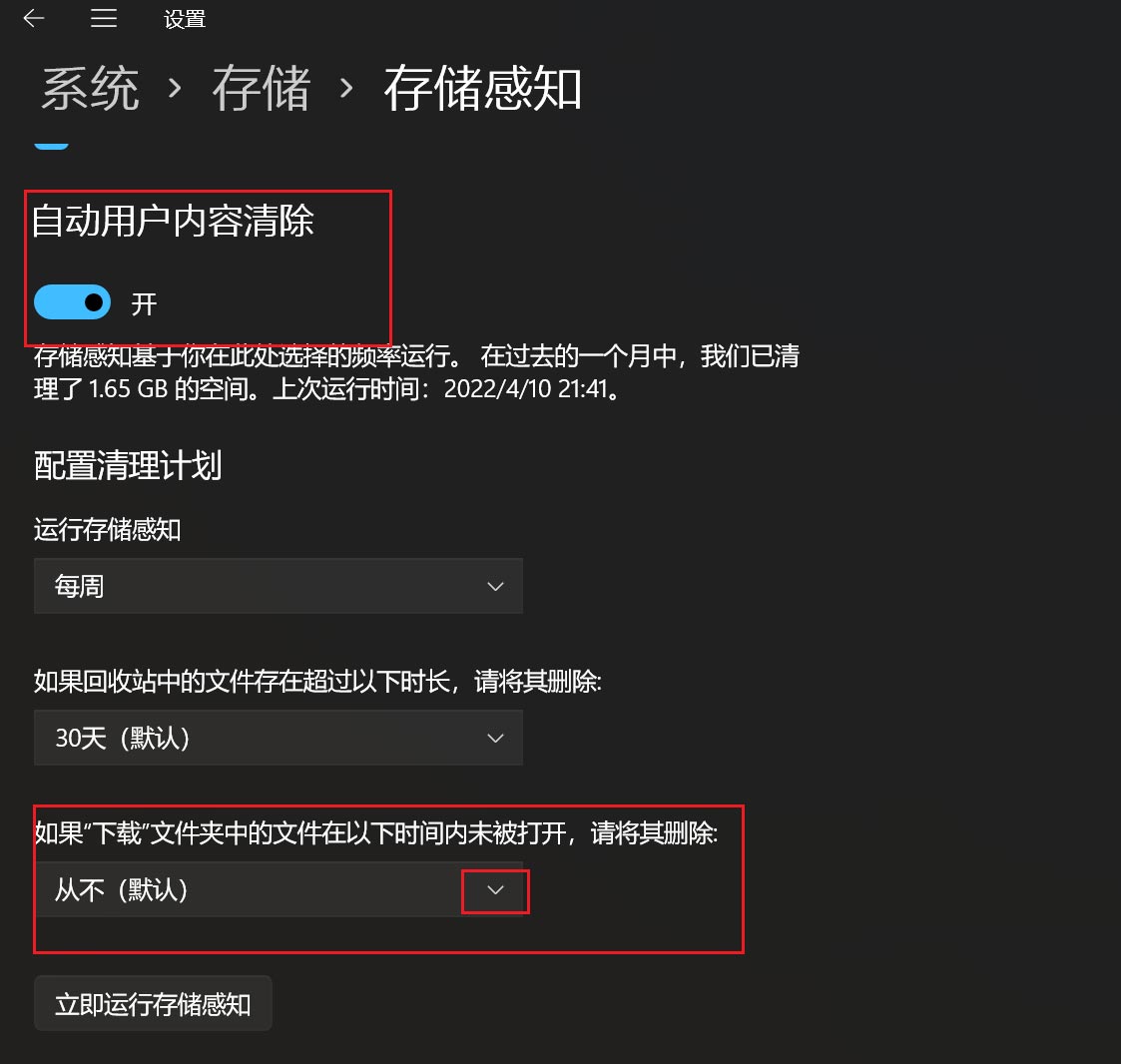
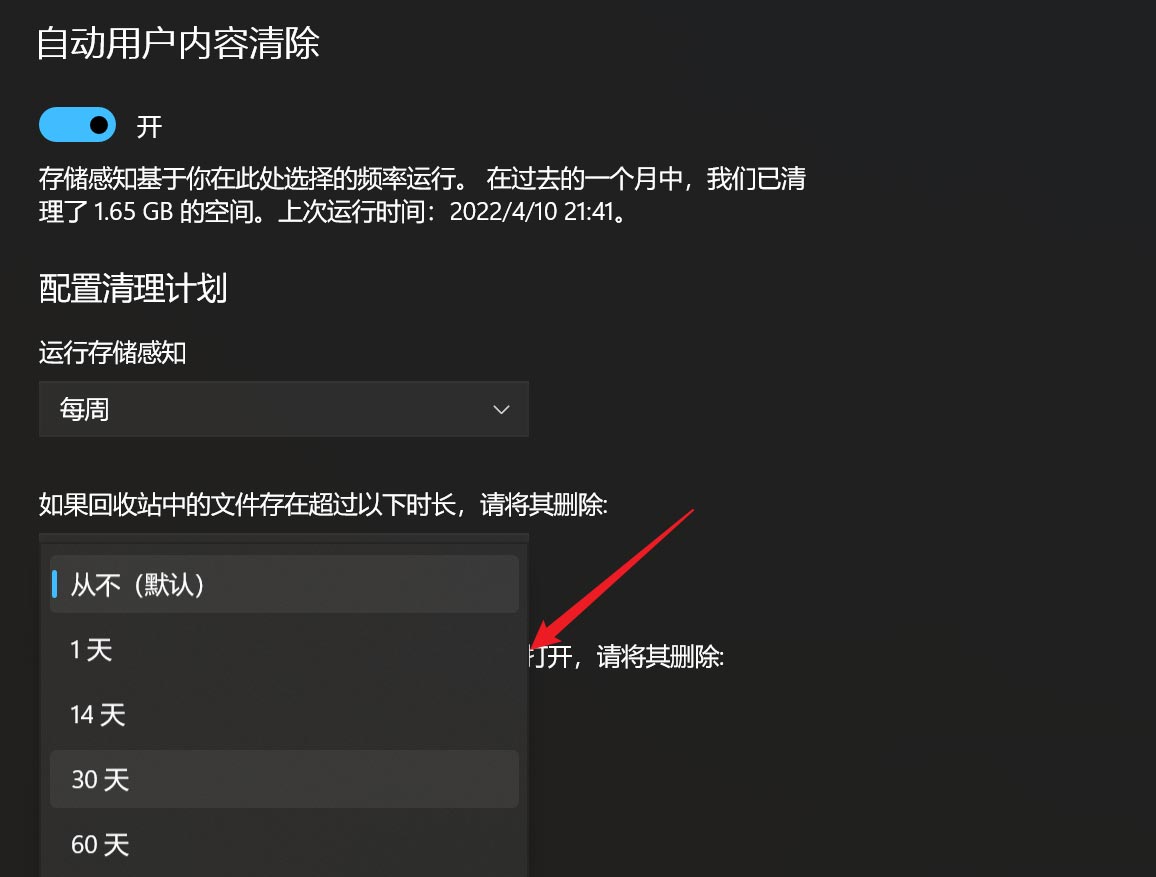



发表评论